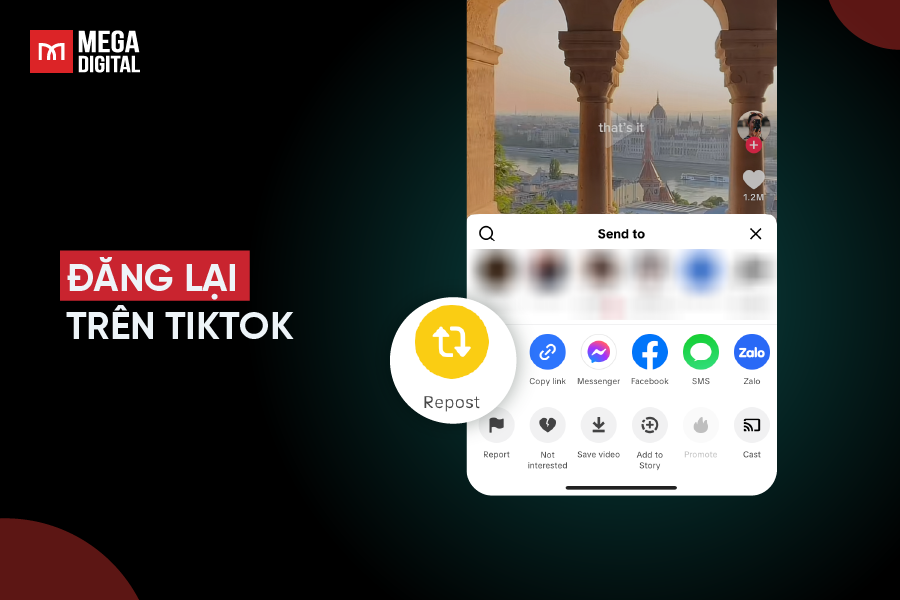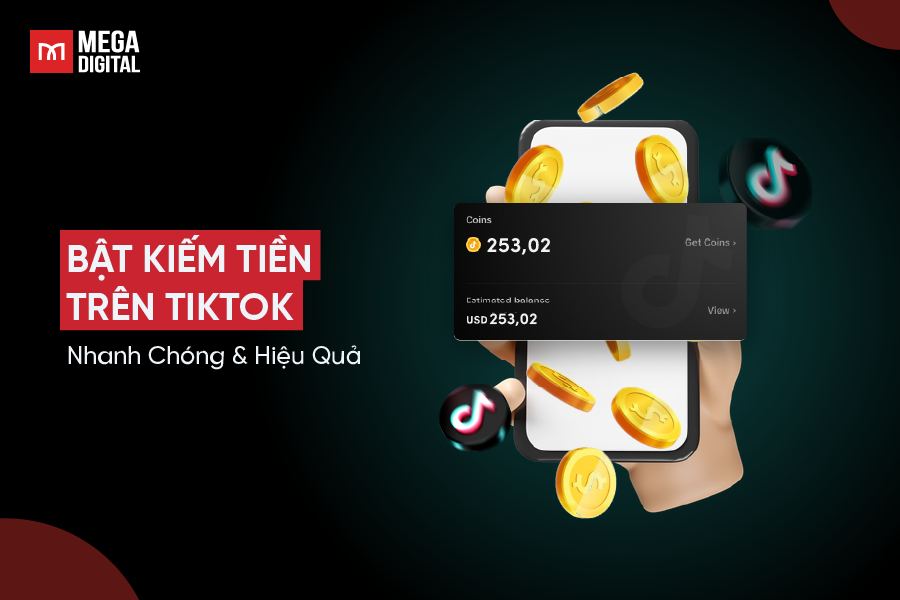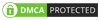Bạn đang muốn tải video TikTok không có nút lưu nhưng không biết bắt đầu từ đâu? Đừng lo, vẫn có nhiều cách đơn giản giúp bạn lưu lại những video yêu thích dù không thấy nút tải về. Trong bài viết này, Mega Digital sẽ hướng dẫn bạn cách tải video trên iPhone, Android hay máy tính mà không cần cài app hay lo bị dính logo.
Tóm tắt nhanh:
- Bạn có thể tải video TikTok không có nút lưu bằng các website như SnapTik, SSSTik hoặc SaveTT – dễ dùng, không cần cài app.
- Trên iPhone, tải video bằng Safari hoặc ứng dụng Documents; trên Android, dùng app tải video như SnapX hoặc TikSave.
- Bot Telegram như TikTok Downloader cũng hỗ trợ tải video nhanh, có thể chọn phiên bản không logo.
- Nếu không thể tải video bằng link, bạn có thể ghi màn hình để lưu video xem lại.
- Hầu hết công cụ đều hỗ trợ tải video không logo (watermark), phù hợp cho nhu cầu lưu trữ, chỉnh sửa cá nhân.
Vì sao TikTok không có nút lưu video?
Bạn từng bắt gặp một video TikTok rất hay và muốn lưu về máy, nhưng lại không thấy nút tải xuống? Đừng lo, bạn không phải người duy nhất gặp tình huống này. Việc video TikTok không có nút lưu là khá phổ biến và thường xuất phát từ một số lý do sau:
1. Người đăng chủ động tắt tính năng lưu video
TikTok cho phép người dùng kiểm soát quyền riêng tư trên từng video, vì vậy khi người đăng không muốn người khác tải video của họ về, họ hoàn toàn có thể tắt nút lưu trong phần cài đặt. Khi đó dù bạn vẫn xem được video nhưng sẽ không có tùy chọn tải xuống.
2. Video có nội dung bị hạn chế hoặc liên quan đến bản quyền
Trên TikTok, một số video sử dụng nhạc bản quyền hoặc chứa hình ảnh nhạy cảm có thể bị giới hạn tính năng tải xuống để tránh vi phạm. Trong trường hợp này, nút lưu sẽ bị ẩn hoàn toàn và bạn không thể tải video như bình thường.
3. Giao diện TikTok thay đổi hoặc xảy ra lỗi hiển thị
Thỉnh thoảng khi TikTok cập nhật ứng dụng hoặc thử nghiệm giao diện mới, nút lưu bị ẩn đi tạm thời. Ngoài ra, nếu bạn đang dùng phiên bản TikTok đã cũ hoặc bị lỗi, việc không hiển thị nút lưu cũng có thể xảy ra.
5 cách tải video TikTok không có nút lưu nhanh nhất
Dù TikTok không hiển thị nút lưu, bạn vẫn hoàn toàn có thể tải video về máy bằng những cách đơn giản và phù hợp với thiết bị bạn đang dùng. Dưới đây Mega Digital sẽ chia sẻ với bạn 5 cách phổ biến, dễ áp dụng mà bất kỳ ai cũng có thể thực hiện.
Cách 1: Tải video TikTok bằng website hỗ trợ trực tuyến (không cần cài app)
Nếu bạn muốn tải video nhanh chóng mà không cần cài đặt thêm ứng dụng, các website tải video TikTok sẽ là lựa chọn thuận tiện nhất.
Hiện nay, một số website đáng tin cậy và dễ sử dụng bao gồm SnapTik.app, SSSTik.io, và SaveTT.cc. Các website này cho phép bạn tải video TikTok không có nút lưu, thậm chí còn hỗ trợ tải video không logo nếu bạn cần lưu trữ hoặc chỉnh sửa lại sau đó.
Cách thực hiện như sau:
- Mở TikTok, nhấn nút “Chia sẻ” dưới video, sau đó chọn “Sao chép liên kết”.
- Mở trình duyệt (Safari, Chrome…) và truy cập SnapTik.app, SSSTik.io hoặc SaveTT.cc.
- Dán link video vào ô tìm kiếm, nhấn “Tải xuống”.
- Chọn phiên bản video có hoặc không logo, nhấn “Lưu” để tải về máy.
Cách 2: Tải video TikTok không có nút lưu trên iOS
Nếu bạn đang dùng hệ điều hành iOS và gặp tình trạng không thể lưu video TikTok do không có nút tải về, bạn vẫn có thể tải video bằng hai cách phổ biến bằng cách sử dụng trình duyệt Safari (tương tự cách 1 – Tải video TikTok bằng website hỗ trợ trực tuyến) hoặc dùng ứng dụng hỗ trợ như Documents by Readdle.
Cách tải bằng Documents by Readdle (hỗ trợ quản lý file):
- Tải ứng dụng Documents by Readdle từ App Store.
- Mở app, sử dụng trình duyệt bên trong ứng dụng để truy cập SnapTik hoặc SaveTT.
- Dán link video, chọn tải xuống.
- Sau khi tải xong, bạn di chuyển video từ ứng dụng về thư viện ảnh.
Lưu ý: iPhone đôi khi yêu cầu thêm thao tác cấp quyền hoặc chuyển video vào thư viện, nhưng cách tải trên vẫn đảm bảo hợp lệ và an toàn cho điện thoại của bạn.
Cách 3: Tải video TikTok không có nút lưu trên Android
Với Android, bạn có thể chọn tải video TikTok qua website hoặc sử dụng ứng dụng tải video chuyên dụng. Android hỗ trợ khá linh hoạt nên cách thực hiện đơn giản và nhanh.
Một số ứng dụng tải video TikTok được đánh giá tốt là Video Downloader for TikTok, SnapX, và TikSave. Những app này thường cho phép tải video không logo, rất tiện nếu bạn muốn chỉnh sửa lại video. Cách tải qua ứng dụng như sau:
- Mở TikTok, chọn “Chia sẻ” > “Sao chép liên kết” video muốn tải.
- Mở ứng dụng tải video đã cài, dán link vào ô tải video.
- Nhấn nút “Tải xuống” và chờ video được lưu vào thư viện ảnh.
Cách 4: Tải video TikTok không có nút lưu bằng Telegram Bot
Nếu bạn đang sử dụng Telegram, bạn có thể tận dụng một số bot hỗ trợ để tải video TikTok nhanh chóng, không cần cài thêm ứng dụng khác. Cách này phù hợp cho cả điện thoại và máy tính, rất tiện lợi nếu bạn đã quen dùng Telegram.
Một bot phổ biến được nhiều người sử dụng là TikTok Downloader Bot, hỗ trợ tải video TikTok có hoặc không logo, ngay sau khi bạn gửi đường link.
Cách thực hiện như sau:
- Mở ứng dụng Telegram, tìm kiếm “TikTok Downloader Bot” hoặc bot tương tự.
- Nhấn “Bắt đầu” để khởi động bot.
- Sao chép liên kết video TikTok muốn tải về.
- Gửi link vào khung chat với bot.
- Bot sẽ xử lý và gửi lại file video, bạn chỉ cần nhấn tải xuống và lưu về thiết bị.
Lưu ý: Bot hoạt động nhanh, miễn phí và thường không giới hạn số lượng video tải mỗi ngày, tuy nhiên, đôi khi tốc độ phản hồi có thể chậm nếu lượng người dùng cao.
Cách 5: Quay màn hình để lưu video TikTok không thể tải
Trong một số trường hợp, video TikTok không có nút lưu và không thể tải được bằng link ví dụ như video riêng tư hoặc bị chặn hoàn toàn thì ghi màn hình là giải pháp đơn giản và hợp lệ để lưu lại nội dung.
Cách quay màn hình trên iPhone:
- Vuốt xuống từ góc trên màn hình để mở Trung tâm điều khiển.
- Nhấn vào biểu tượng “Ghi màn hình”, sau đó mở video TikTok muốn lưu.
- Khi kết thúc, video sẽ tự động lưu vào thư viện ảnh.
- Dùng công cụ chỉnh sửa trong máy để cắt bỏ phần dư thừa nếu cần.
Cách quay màn hình trên Android:
- Vuốt thanh công cụ (tùy dòng máy) và chọn “Ghi màn hình”. Nếu không có sẵn, bạn có thể cài app hỗ trợ như AZ Screen Recorder.
- Mở video TikTok và bắt đầu ghi.
- Dừng ghi khi video kết thúc, video sẽ lưu vào thư viện.
- Chỉnh sửa lại video nếu bạn muốn cắt hoặc tách âm thanh.
>>> Xem thêm: Cách xem lại video đã xem trên TikTok siêu đơn giản
Câu hỏi thường gặp (FAQ) về tải video TikTok không có nút lưu
Bạn có thể tải video TikTok không có nút lưu để xem lại hoặc lưu trữ cá nhân. Tuy nhiên, không nên đăng lại hoặc sử dụng video vào mục đích thương mại nếu chưa có sự đồng ý của người tạo nội dung.
Không. Hầu hết các website và ứng dụng hỗ trợ tải video không logo đều miễn phí. Bạn chỉ cần sao chép link và làm theo hướng dẫn.
Bạn có thể sử dụng trình duyệt Safari truy cập SnapTik.app hoặc dùng ứng dụng Documents by Readdle để tải video về thư viện ảnh.
Bạn có thể dùng app tải video như SnapX hoặc truy cập website SnapTik, dán link video và chọn tải về. Cách này đơn giản và hoàn toàn miễn phí.
Có. Một số bot trên Telegram như TikTok Downloader Bot cho phép bạn gửi link video và tải về phiên bản không logo.
Kết luận
Dù video TikTok không có nút lưu, bạn vẫn có thể dễ dàng tải về bằng các công cụ hỗ trợ như SnapTik, SSSTik hoặc qua ứng dụng, bot Telegram và tính năng ghi màn hình. Nhiều công cụ còn cho phép tải video không logo, rất tiện nếu bạn muốn lưu trữ hoặc chỉnh sửa. Tuy nhiên, hãy sử dụng video đúng mục đích cá nhân và tôn trọng bản quyền nội dung.
Nếu bạn đang tìm hiểu sâu hơn về cách khai thác TikTok hiệu quả, từ quảng cáo đến tối ưu chuyển đổi, Mega Digital luôn sẵn sàng đồng hành cùng bạn với những giải pháp chuyên sâu và dễ áp dụng.
>>> Xem thêm: Hướng dẫn cách gắn link trên TikTok chuẩn chỉ trong 5 phút